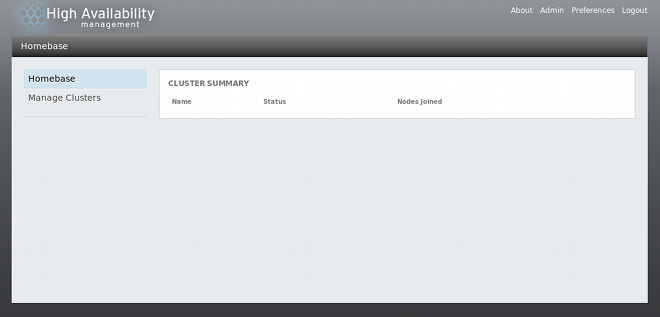3.2. 启动 luci
注意
使用
luci 配置集群要求在集群节点中安装并运行 ricci,如 第 2.13 节 “ricci 注意事项” 所述。在该小节中指出,使用 ricci 需要一个密码,您在创建集群时需要为每个集群节点输入该密码,如 第 3.4 节 “创建集群” 所述。
在启动 luci 前,请确定您集群节点中的 IP 端口允许任意与 luci 沟通的节点中的 luci 服务器到端口 11111 的连接。有关在集群节点中启用 IP 端口的详情请参考 第 2.3.1 节 “在集群节点中启用 IP 端口”。
要使用 Conga 管理红帽高可用性附加组件,请安装并运行 luci,如下:
- 选择托管 luci 的主机,并在那台计算机中安装 luci 软件。例如:
yum install luci
# yum install luciCopy to Clipboard Copied! Toggle word wrap Toggle overflow 注意
通常是服务器架或者托管 luci 的数据中心的一台计算机中,但集群计算机也可托管 luci。 - 使用
service luci start启动 luci。例如:Copy to Clipboard Copied! Toggle word wrap Toggle overflow 注意
从红帽企业版 Linux 6.1 开始,您可以使用/etc/sysconfig/luci文件配置 luci 行为的某些方面,包括端口和主机参数,如 第 2.4 节 “使用/etc/sysconfig/luci配置 luci。” 所示。修改的端口和主机参数在启动 luci 服务时自动在显示的 URL 中体现。 - 在网页浏览器的地址栏中输入
cman服务器的 URL,并点击Go(或者相当的按钮)。luci 服务器的 URL 语法为https://luci_server_hostname:luci_server_port。luci_server_port 的默认值为8084。您首次访问 luci 时,网页浏览器会根据显示的自我签名 SSL 证书( luci 服务器的证书)给出具体提示。确认一个或者多个对话框后,您的网页显示器会显示 luci 登录页面。 - 虽然所有可以在托管 luci 的系统中认证的用户都可以登录 luci,但从红帽企业版 Linux 6.2 开始,只有运行 luci 的系统中的 root 可以访问所有 luci 组件,除非管理员(root 用户或者有管理员权限的用户)为那个用户设置权限。有关为用户设置 luci 权限的详情请参考 第 3.3 节 “控制对 luci 的访问”。
图 3.1. luci Homebase 页面
注意
如果 15 分钟后没有互动,则 luci 会处于闲置超时而让您退出。